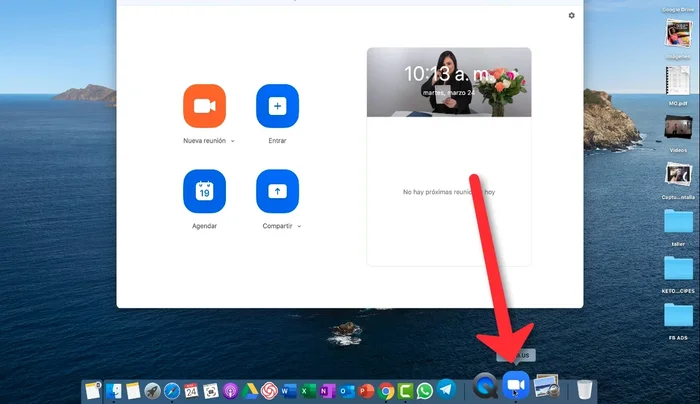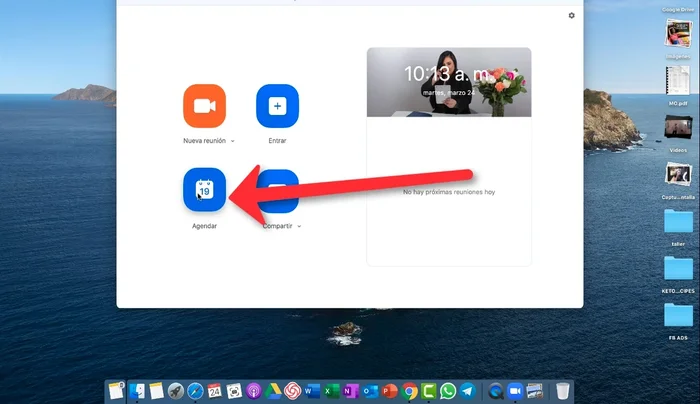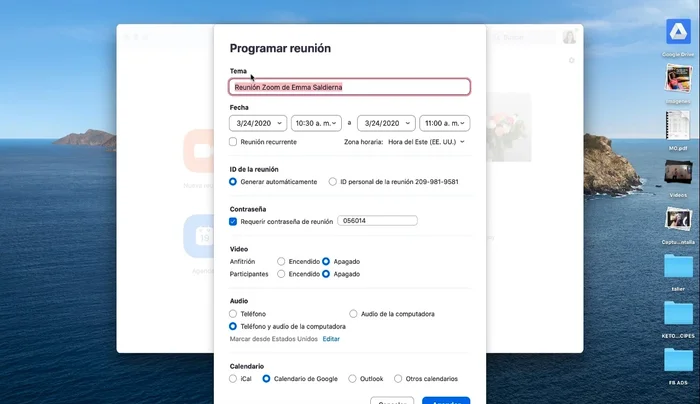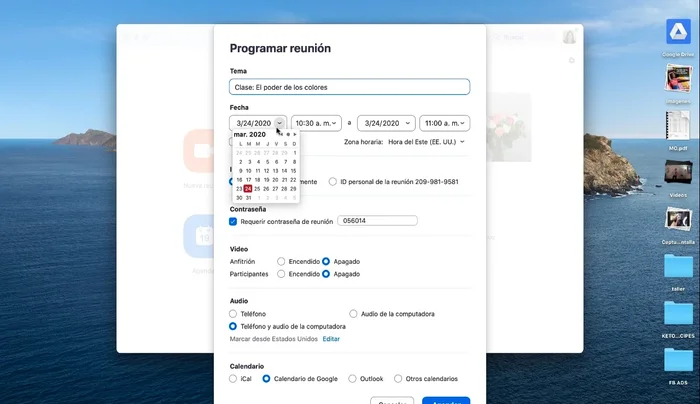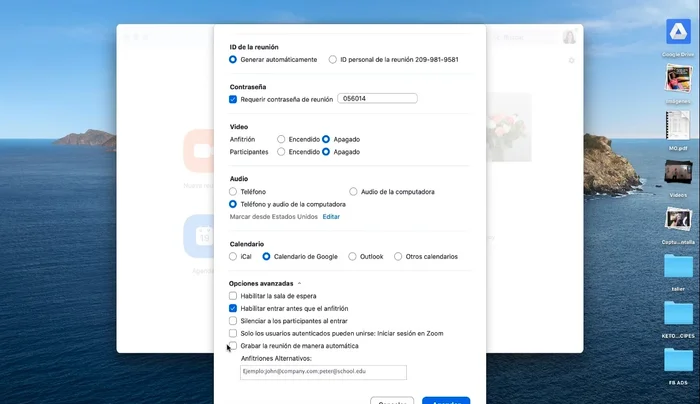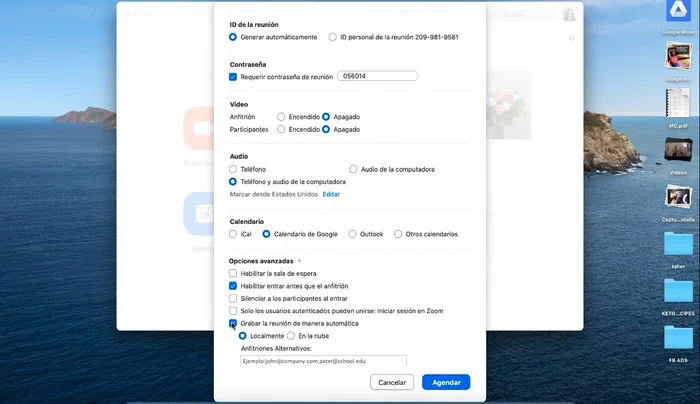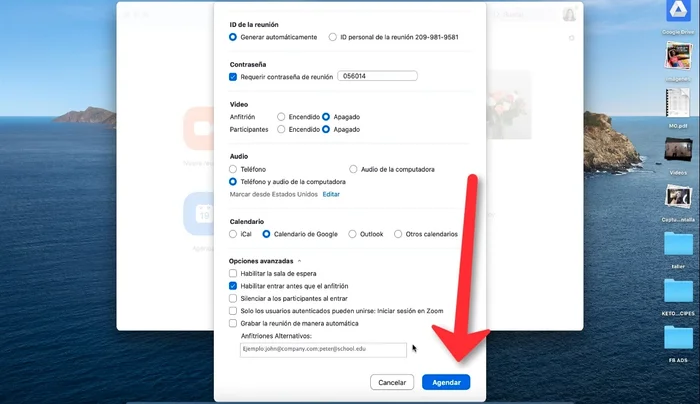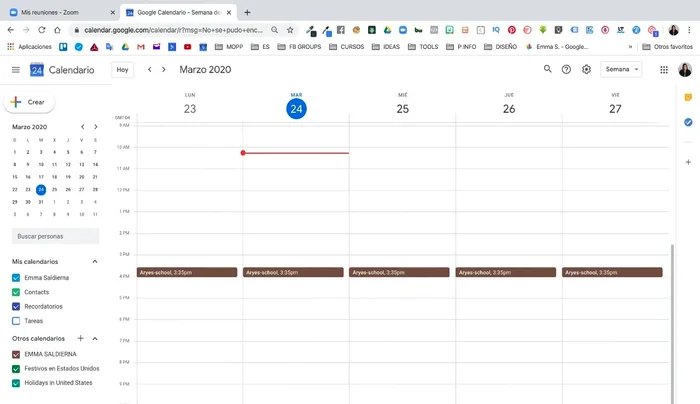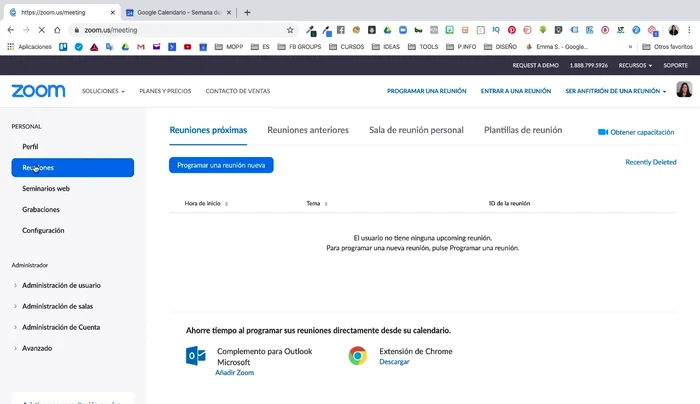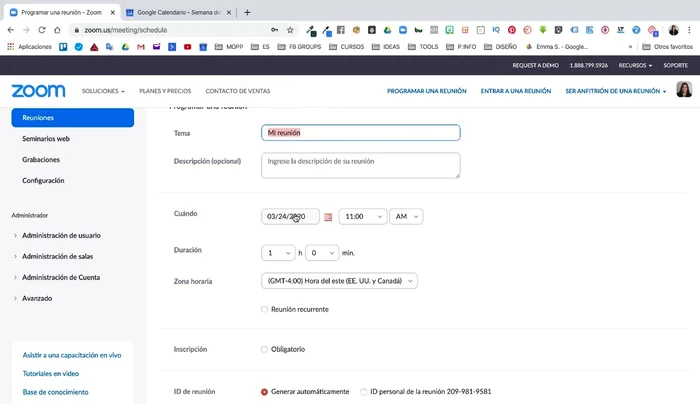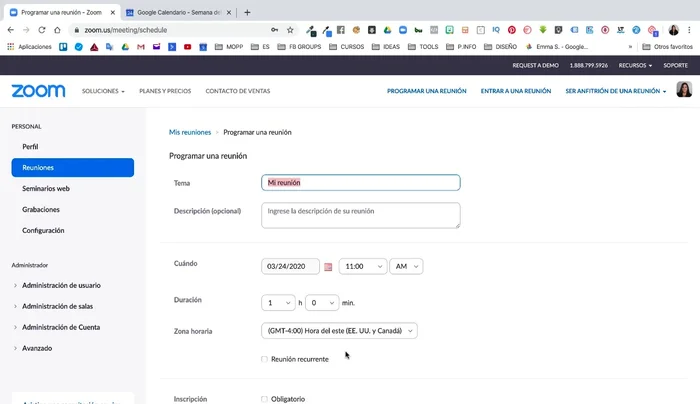¿Cansado de reuniones complicadas? Esta guía rápida te enseñará a programar reuniones en Zoom de forma efectiva. Aprenderás a crear eventos, invitar participantes, configurar opciones y aprovechar al máximo las funciones de Zoom. Olvídate de la frustración; en pocos minutos dominarás la programación de tus reuniones virtuales. ¡Mejora tu productividad y comunicación con esta sencilla guía!
Methods: Programar una reunión desde la aplicación Zoom
Instrucciones Paso a Paso
-
Abrir la aplicación y seleccionar la opción de agendar
- Abre la aplicación Zoom en tu computadora.
- Selecciona la opción 'Agendar'.


Abrir la aplicación y seleccionar la opción de agendar -
Configurar los detalles de la reunión
- Ingresa el tema de la reunión.
- Elige la fecha, hora de inicio y hora de finalización.
- Marca la opción 'Recurrente' si la reunión se repetirá.



Configurar los detalles de la reunión -
Ajustar opciones avanzadas
- En 'Opciones avanzadas', configura opciones como sala de espera, entrada antes del anfitrión, silenciar a participantes, etc.

Ajustar opciones avanzadas -
Configurar la grabación
- Selecciona si quieres grabar la reunión automáticamente o manualmente.
- Elige la ubicación de la grabación (en la nube o localmente).


Configurar la grabación -
Programar la reunión
- Haz clic en 'Agendar'.

Programar la reunión
Tips
- Habilitar la grabación automática para no olvidar grabar la reunión.
- Silenciar a los participantes al entrar para evitar interrupciones.
- Incluir la ID de la reunión y la contraseña en la invitación para asegurar el acceso.
Methods: Programar una reunión desde el sitio web de Zoom
Instrucciones Paso a Paso
-
Acceso a Zoom
- Ingresa al sitio web de Zoom e inicia sesión.
- Ve a la sección 'Reuniones'.


Acceso a Zoom -
Crear la reunión
- Haz clic en 'Programar una nueva reunión'.
- Título, descripción, fecha, hora, duración, zona horaria, opciones de inscripción, etc.


Crear la reunión -
Guardar la reunión
- Guarda la reunión.

Guardar la reunión
Tips
- Los pasos son similares a la app, revisa las opciones avanzadas para personalizar tu reunión.
Errores Comunes a Evitar
1. No programar una hora adecuada
Razón: Elegir un horario que no funciona para todos los participantes puede resultar en una baja asistencia y falta de productividad.
Solución: Considera las zonas horarias de todos y busca un horario que se adapte a la mayoría.
2. Olvidar enviar la invitación con suficiente antelación
Razón: Una invitación de última hora puede impedir que los participantes se organicen y asistan a la reunión.
Solución: Envía la invitación al menos con 24 horas de anticipación, incluyendo la agenda y las instrucciones de acceso.
3. No probar la conexión antes de la reunión
Razón: Problemas técnicos imprevistos durante la reunión pueden causar interrupciones y frustraciones.
Solución: Realiza una prueba de audio y video unos minutos antes de comenzar la reunión para asegurar una conexión estable.
FAQs
¿Cómo puedo compartir mi pantalla durante una reunión de Zoom?
Durante la reunión, en la barra inferior encontrarás un icono con una flecha apuntando hacia arriba. Haz clic en él y selecciona 'Compartir pantalla'. Elige qué quieres compartir (toda la pantalla, una ventana específica o una pestaña del navegador) y haz clic en 'Compartir'. Para dejar de compartir, vuelve a la misma opción y selecciona 'Detener compartir'.